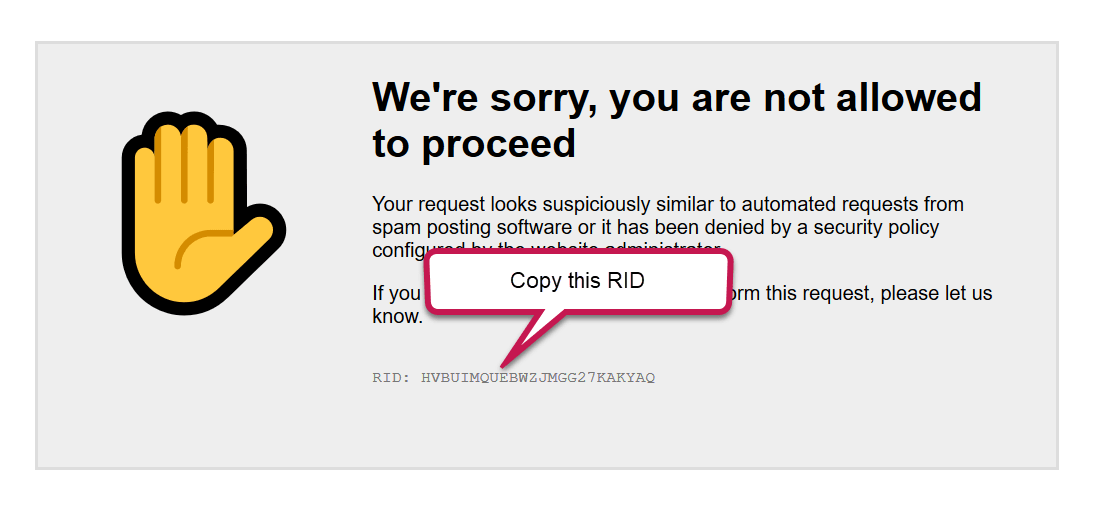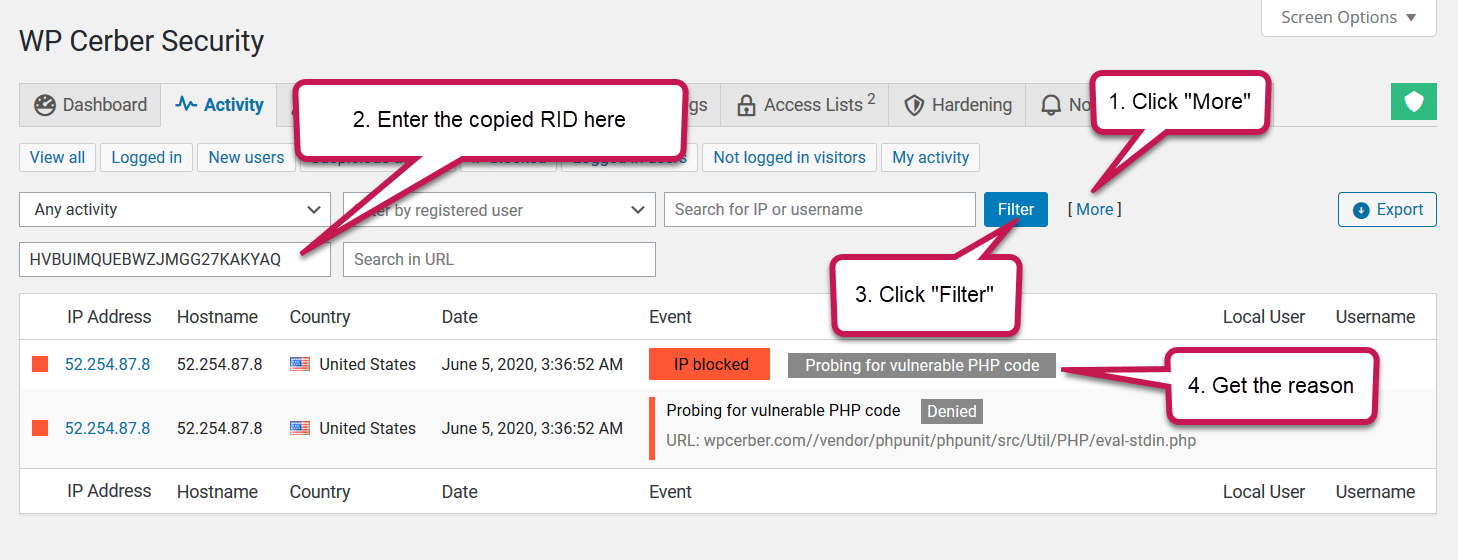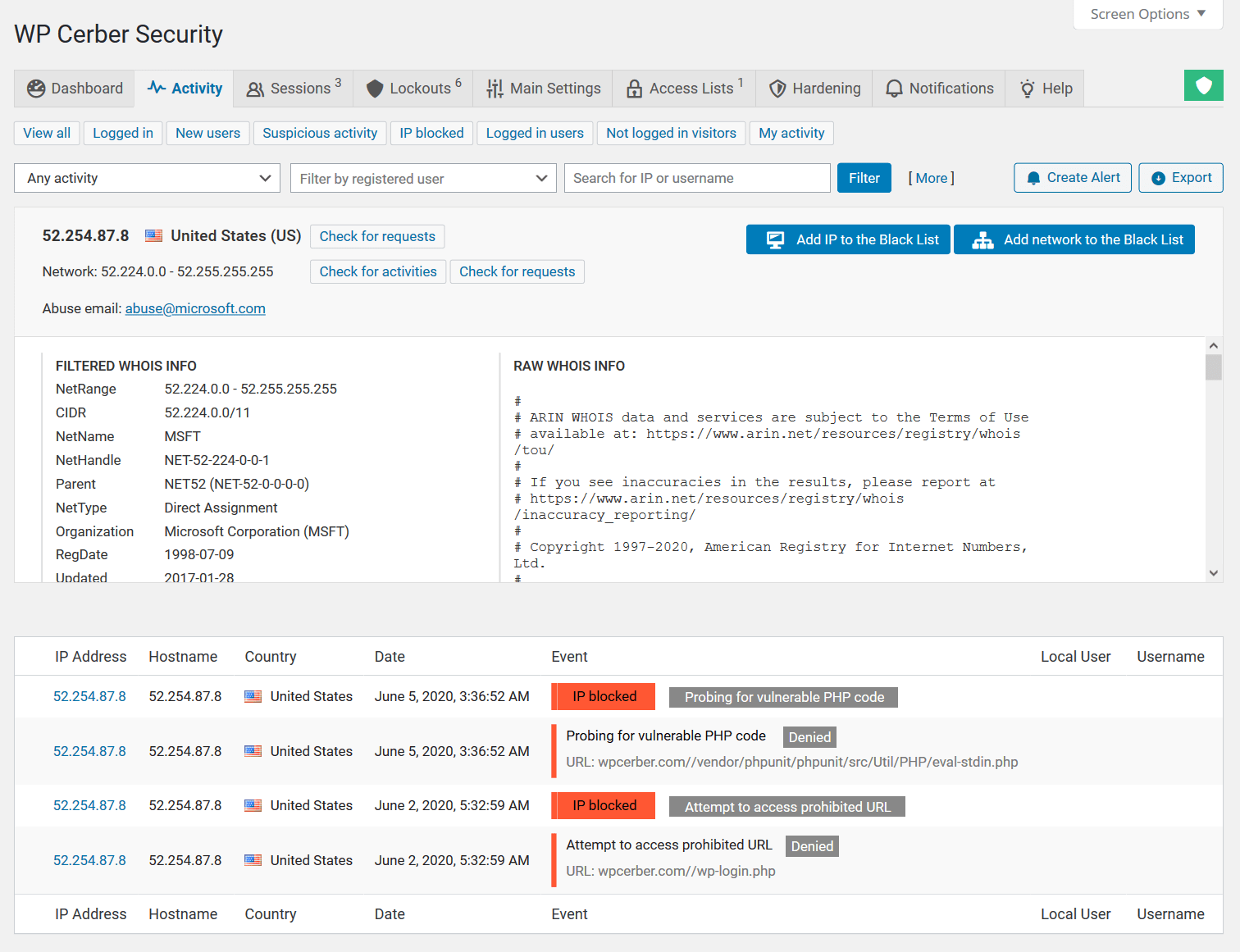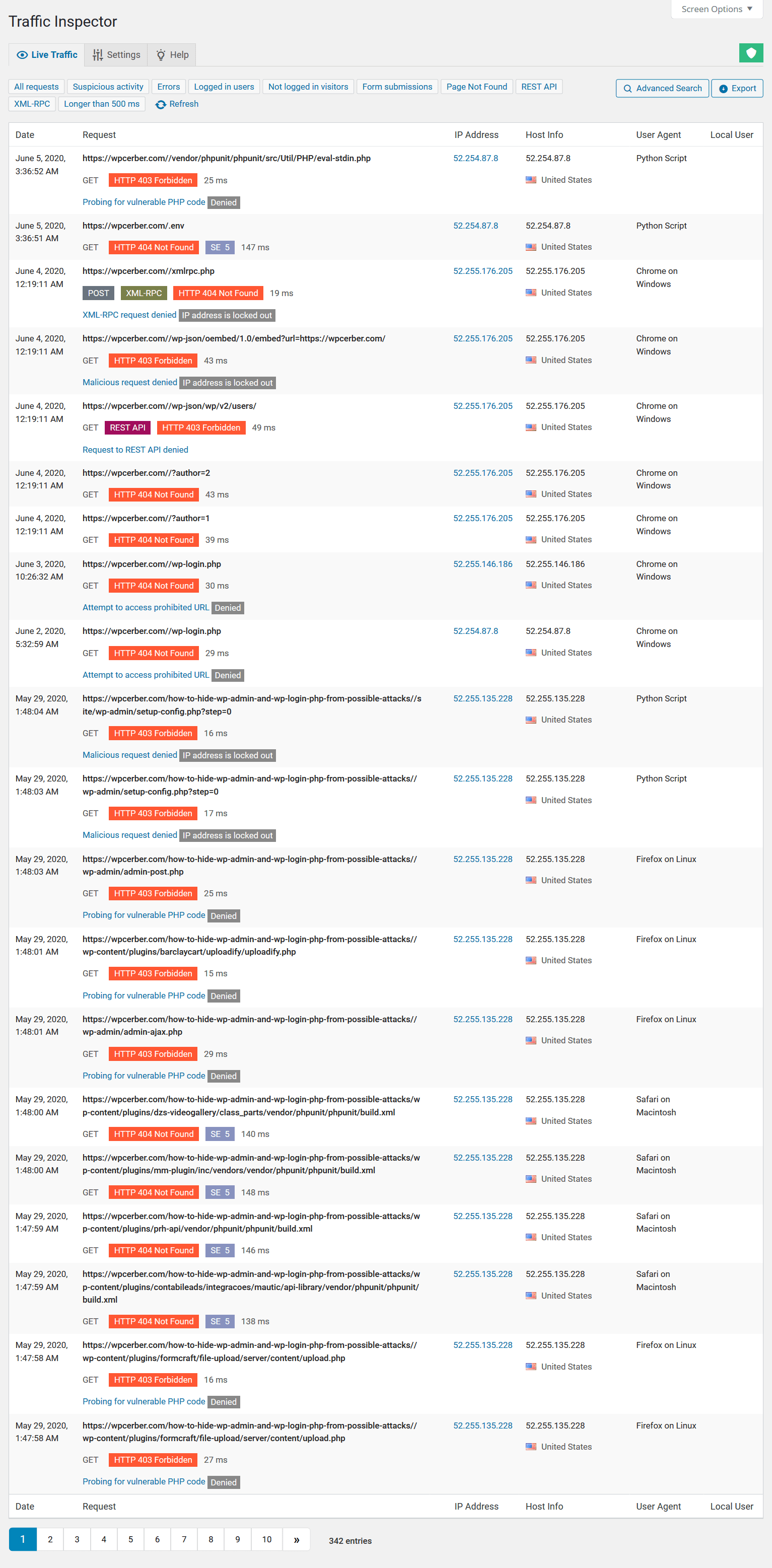¿Qué es RID y cómo se utiliza?
English version: What is RID and how to use it
RID es un ID de solicitud o un identificador único de solicitud. Es una cadena única que WP Cerber genera para cada solicitud HTTP registrada y la escribe en el registro junto con otros detalles de la solicitud. El principal motivo para usar RID es consultar una solicitud específica en el registro durante las tareas de mantenimiento. Esto es especialmente útil cuando WP Cerber ha bloqueado una solicitud.
Cuando WP Cerber bloquea una solicitud sospechosa, se muestra un mensaje de prohibición y también el RID. Si ves este mensaje y sabes que esta solicitud legítima no debe bloquearse, puedes usar el RID para averiguar el motivo del bloqueo de WP Cerber y ajustar la configuración del plugin para evitarlo.
Normalmente, este mensaje se muestra cuando una solicitud está bloqueada por el motor antispam de Cerber o por el firewall Traffic Inspector .
Utilice RID para comprender qué sucedió
Una vez que tenga un mensaje prohibido similar al que se muestra a continuación, copie el RID del mensaje y vaya al registro de actividad de WP Cerber.
En la página Registro de actividad, haga clic en el enlace "Más" . Pegue el RID copiado en el campo ID de solicitud y haga clic en " Filtrar" . Ahora verá la entrada del registro y verá por qué se bloqueó la solicitud. En la primera captura de pantalla, vemos el motivo "Buscando código vulnerable", lo que significa que el firewall de Traffic Inspector bloqueó la solicitud.
En la siguiente captura de pantalla, vemos el motivo "Envío de formulario de spam denegado", y eso significa que la solicitud fue bloqueada por el motor antispam de Cerber.
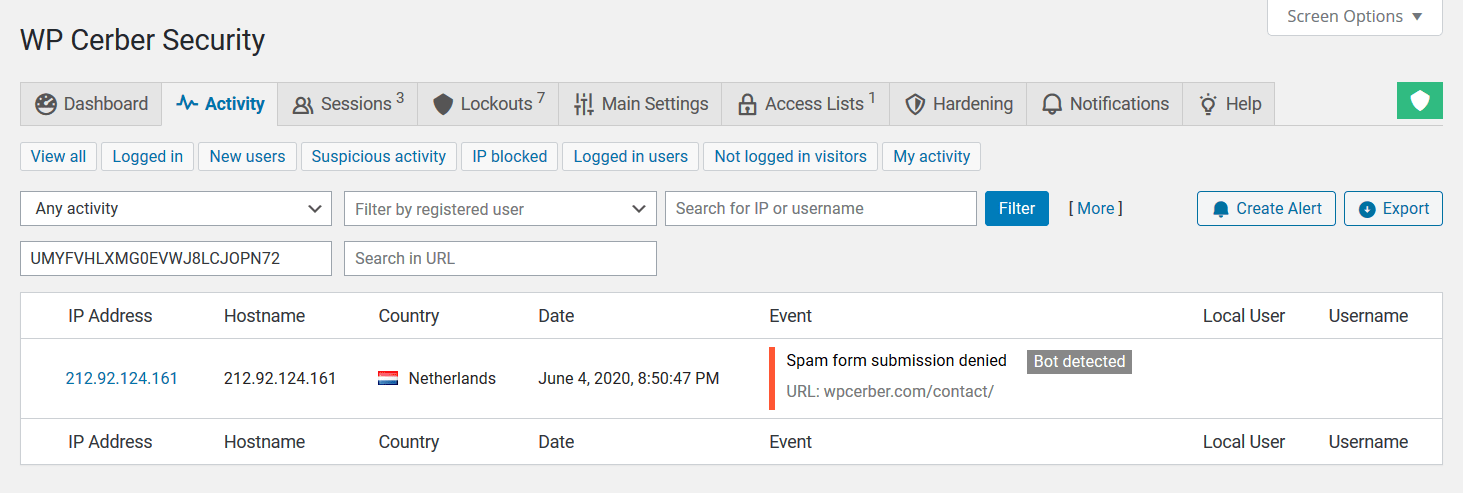
Using Request ID on the Activity log to find out that the request was blocked by the WP Cerber’s anti-spam
Una vez que tengas la razón
Si ve que Traffic Inspector bloqueó la solicitud legítima: Cómo excluir solicitudes de la inspección de Traffic Inspector .
Si identifica el motor antispam como la causa: Configurar excepciones de solicitud HTTP para el motor antispam .
Lea también: Qué hacer si se bloquean solicitudes legítimas.
Obtenga más información sobre la dirección IP
Una vez que haya encontrado la solicitud, puede obtener más información sobre las actividades y solicitudes provenientes de la dirección IP. Haga clic en la dirección IP en la primera columna. El registro de actividad se filtrará por IP y podrá ver lo que ocurrió anteriormente. En la captura de pantalla, puede ver que todas las solicitudes de la IP fueron maliciosas y fueron rechazadas por el firewall de Cerber. También vemos que la dirección IP fue bloqueada dos veces.
Consultar solicitudes de la red
Si hace clic en "Buscar solicitudes", verá todas las solicitudes HTTP registradas que provienen de la dirección IP y de otras direcciones IP en su red.